Objetivo:
Orientar os procedimentos necessários para criar um catálogo do vCloud Director (VCD).
O Catálogo do VCloud Director é conjunto de Templates e Mídias que são organizadas sob uma determinada legenda e disponibilizado a um conjunto irrestrito (público) ou a determinados usuários ou grupos para facilitar as rotinas de aprovisionamentos.
Procedimentos:
IMPORTANTE: O procedimento é iniciado no vCloud Director, logando na Org do órgão/entidade com usuário que tenha função de Administrador da Organização ou quaisquer funções que permitam a Gestão de Catálogos. Em caso de dúvidas sobre como logar no VCD, consulte o artigo vCloud Director: Conceito, Acesso, Recursos Gerais e Layout.
Para acessar a Gestão de Bibliotecas, siga os passos contidos no artigo Gestão de Bibliotecas – Acessando o Menu Bibliotecas.
-
Selecione (1) Catálogos e clique em (2) Novo:
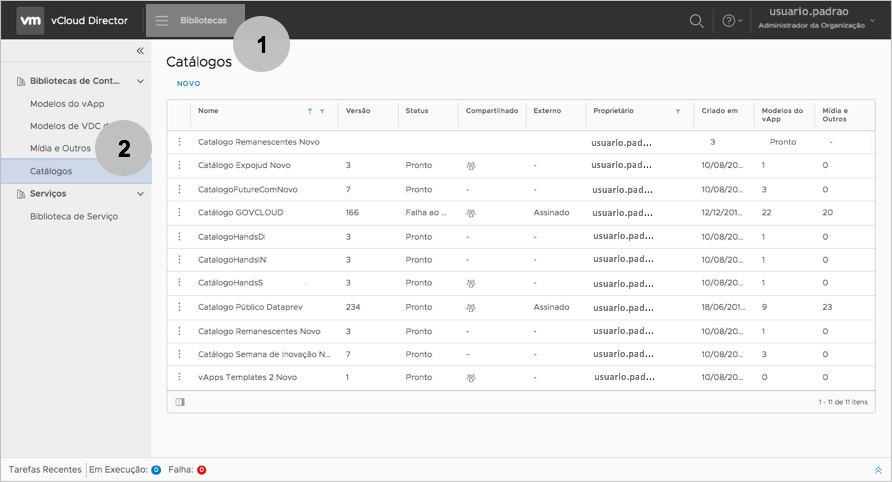
-
Será apresentada a seguinte tela:
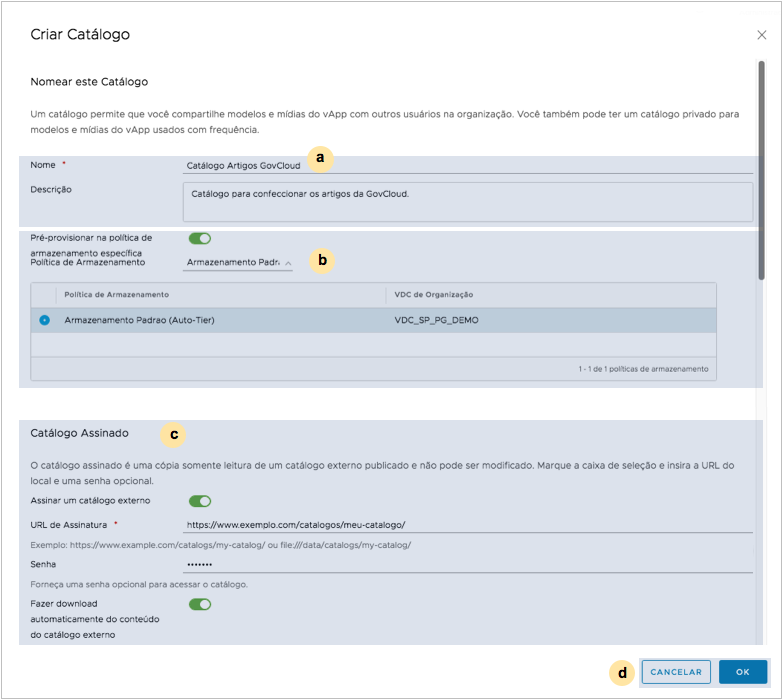
-
Preencha as seguintes informações:
-
(a) Informe o Nome e Descrição;
-
(b) Selecione a opção para Pré-provisionar na política de armazenamento específica;
-
Observação: A política de armazenamento selecionada faz com que o tamanho do modelo do vApp conte na sua cota de armazenamento de catálogo.
-
-
(c) É permitido ao criador do catálogo obter conteúdos de catálogos externos, por intermédio do repasse de URL específica. Para tal, selecione Assinar um catálogo externo, URL de Assinatura e URL de Assinatura:
-
Observação: Se marcada esta opção, à medida que o catálogo externo for atualizado, o catálogo do vCloud assim será também.
-
-
(d) Clique em CANCELAR para interromper o procedimento ou clique em SALVAR para concluir a alteração.
-
-
Ao salvar o procedimento, será apresentada a tela com o catálogo criado:
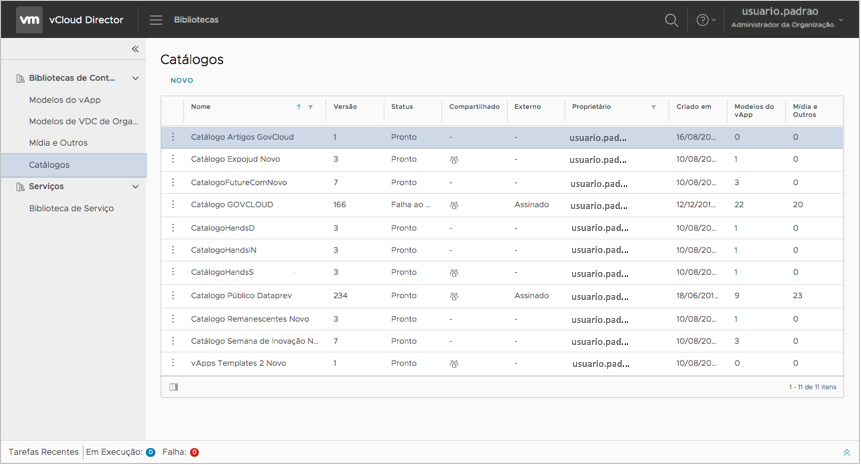
-
Para finalizar o procedimento, é necessário compartilhar o catálogo recém-criado. Portanto, na tela a seguir, realize:
-
(a) Clique nos três pontos ao lado do nome do catálogo e selecione a opção Compartilhar;
-
(b) Clique em ADICIONAR:
-
(c) Em Compartilhar com usuários e grupos selecione uma das opções:
-
Compartilhar com todos na organização;
-
Compartilhar com usuários ou grupos específicos;
-
-
(d) Selecione uma das opções de Nível de Acesso:
-
Somente Leitura;
-
Controle Total;
-
Alterar;
-
-
(e) Clique em CANCELAR para interromper o procedimento ou clique em SALVAR para concluir a alteração. AVALIE VISUALMENTE O PROCEDIMENTO:
-
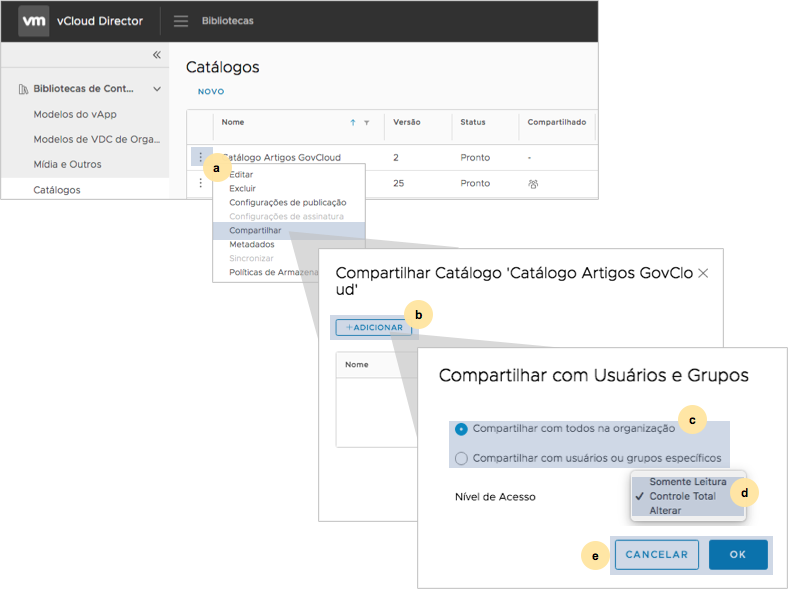
-
Após os procedimentos acima, o catálogo ficará compartilhado e pronto para o uso.
Observação: Os procedimentos para popular os catálogos estão descritos em artigos específicos: